Как организовать двойную загрузку, когда кажется, что Windows невозможно сохранить
В некоторых случаях установщик Ubuntu или Linux Mint не распознает разделы жесткого диска с файлами Windows. Также в некоторых случаях он не предлагает вариант организации двойной загрузки на странице «Тип установки». В обоих случаях вам придется прервать процесс установки, если, конечно, вы желаете сохранить рабочую копию Windows!
Описанная проблема может возникнуть по двум причинам, каждая из которых обуславливает использование отличной последовательности действий для ее исправления. Подробные описания этих последовательностей действий приведены ниже. После их выполнения у вас появится возможность организации двойной загрузки.
1. Windows 7, 8.x или 10: установщик Ubuntu или Linux Mint не распознает разделы жесткого диска с файлами Windows
Иногда установщик Ubuntu или Linux Mint вообще не распознает существующие разделы жесткого диска с файлами Windows 7, 8.x или 10 на компьютерах с предустановленной ОС Windows. Вы можете сохранить эти разделы и организовать двойную загрузку следующим образом.
Во-первых нужно создать на жестком диске неразмеченную область, уменьшив размер раздела с файлами Windows с помощью приложения GParted. Приложение GParted включено в состав как образа установочного диска Ubuntu, так и образа установочного диска LinuxMint. Поэтому после выбора варианта загрузки «Try Ubuntu» вы можете запустить приложение GParted из меню приложений, которое открывается путем нажатия на логотип Ubuntu в верхней части боковой панели. Просто введите запрос «gparted» в поле ввода, расположенном в верхней части меню приложений Ubuntu. Если вы используете Linux Mint, вы можете ввести аналогичный запрос в поле ввода в верхней части главного меню.
Примечание: GParted начнет выполнять запланированные операции только после подтверждения, которое дается путем нажатия на кнопку «Применить» на панели инструментов окна GParted (чаще всего в качестве иконки данной кнопки используется зеленая галочка).
После уменьшения размера раздела жесткого диска с файлами Windows окно приложения GParted будет выглядеть аналогичным образом (снимок экрана был сделан на компьютере с предустановленной ОС Windows 8).
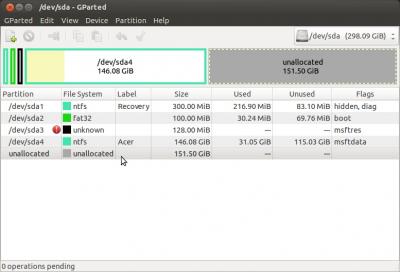
Теперь вы можете закрыть окно приложения GParted и снова запустить установщик Ubuntu или Linux Mint. Выберите вариант «Другой вариант» на странице «Тип установки».
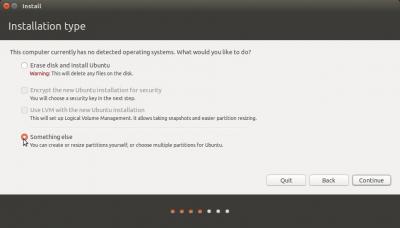
На открывшейся странице выберите элемент списка, соответствующий неразмеченной области жесткого диска (с меткой «свободное место») наибольшего размера (обычно это последняя строка списка).
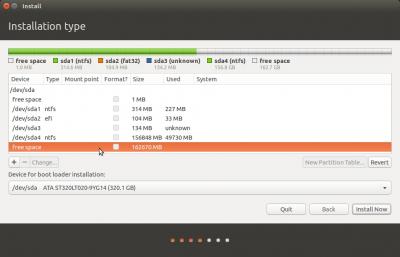
Нажмите на кнопку с символом «+» для создания нового раздела и установите корневую директорию «/» в качестве его точки монтирования. Если вы хотите создать отдельный раздел для хранения домашних директорий пользователей, вы можете выделить под корневую файловую систему около 15 Гб дискового пространства и создать аналогичным образом еще один раздел, установив директорию для хранения домашних директорий пользователей «/home» в качестве точки монтирования. Оставьте немного места для создания раздела подкачки на следующем шаге. Размер раздела подкачки должен быть равен или немного превышать объем оперативной памяти вашего компьютера.
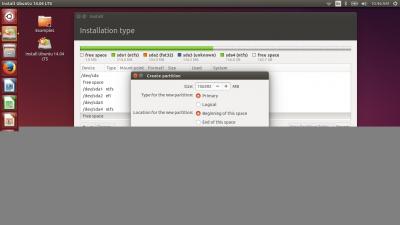
Теперь выделите элемент списка, соответствующий оставшейся неразмеченной области жесткого диска (который также должен находиться внизу списка), снова нажмите на кнопку с символом «+» и создайте в этой области раздел подкачки.
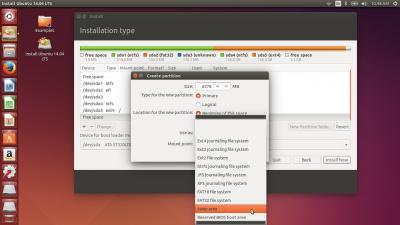
Наконец нажмите кнопку «Установить сейчас» для продолжения процесса установки системы. Впоследствии у вас не должно возникнуть никаких проблем.
2. Windows XP, Vista и 7: на жестком диске уже созданы четыре основных раздела
При установке Ubuntu или Linux Mint на компьютер с предустановленной ОС Windows XP, Vista или 7 в некоторых случаях установщик может предложить вам единственный вариант, заключающийся в удалении всех данных с диска и установке дистрибутива на него.
В этом случае на жестком диске,скорее всего, уже присутствует максимальное количество первичных разделов, а именно четыре первичных раздела. Вообще, на жестком диске может быть создано не более 64 логических разделов и не более 4 первичных. Во всяком случае, это ограничение актуально для систем с устаревшими прошивками BIOS, так как в современных компьютерах с предустановленной ОС Windows 8 используются прошивки UEFI, предусматривающие возможность создания до 128 разделов (во всяком случае, если не активирован режим совместимости с BIOS).
Единственное решение возникшей проблемы может заключаться в уничтожении одного из первичных разделов жесткого диска, например, с помощью приложения GParted с установочного диска Ubuntu или Linux Mint. Этот раздел может иметь очень малый размер, ведь по сути его размер не имеет значения: при необходимости установщик самостоятельно уменьшит размер одного из существующих разделов. Принципиальной необходимостью является лишь сокращение количества существующих на жестком диске первичных разделов.
Примечание: не стоит уничтожать как отдельный загрузочный раздел Windows 7 (который нередко имеет метку «BOOT» или «SYSTEM»), так и раздел с файлами ОС Windows.
После выполнения данной операции вы можете закрыть приложение GParted и перезапустить установщик Ubuntu или Linux Mint.